Planifier les affectations de l'équipe
La planification des affectations de l'équipe vous aide à planifier facilement les projets en fournissant un calendrier visuel de la disponibilité de votre équipe. Ainsi, vous pouvez facilement savoir qui travaille sur un projet ou une tâche.
La planification est une fonctionnalité payante, que vous pouvez activer en mettant à niveau votre espace de travail vers le plan PRO ou ENTERPRISE.
Seuls les administrateurs peuvent planifier des projets et des affectations. Les chefs de projet peuvent planifier leurs propres projets et tâches, tandis que les utilisateurs réguliers et les chefs d'équipe peuvent uniquement créer des tâches (et non les publier), ainsi que consulter et modifier les tâches qui leur sont attribuées, si cette option est activée dans les paramètres de l'espace de travail.
Naviguer dans la capacité de l'équipe avec Affichage de l'équipe #
L’affichage de l'équipe fournit un aperçu rapide de la capacité de votre équipe, indiquant qui est disponible et qui est surchargé. Les affichages projet et équipe utilisent les mêmes données d'affectation, ce qui vous permet de planifier et d'organiser le travail plus efficacement.
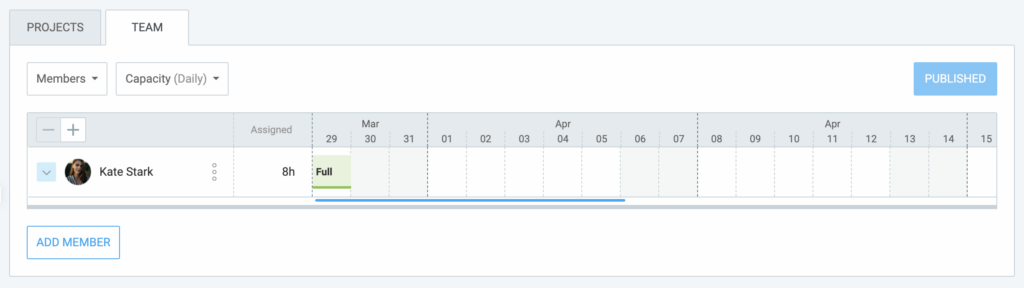
S'ils ont le droit de créer des tâches, les utilisateurs réguliers et les responsables d'équipe n'ont qu'un affichage Équipe sur la page Planification.
Ajouter et gérer les membres de l'équipe #
Pour ajouter un nouveau membre d'équipe :
- Ouvrez la page Planification
- Choisissez la page Équipe
- Cliquez sur Ajouter un membre pour introduire un nouveau membre de l'équipe
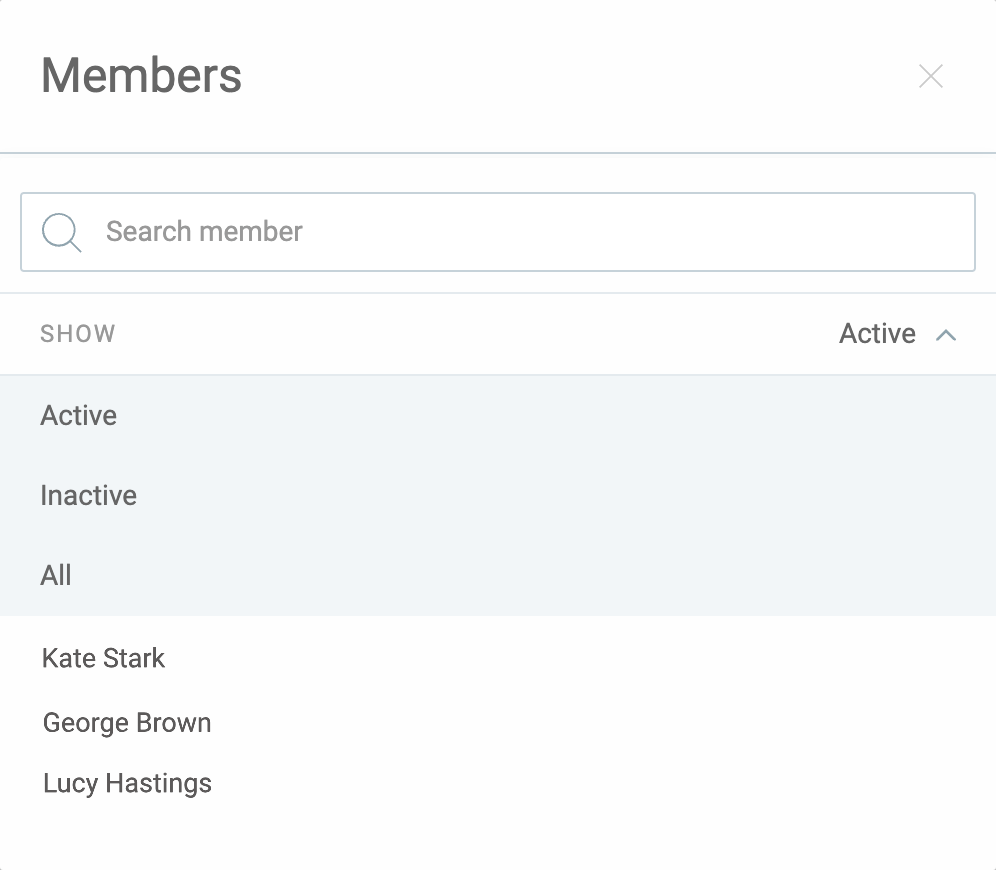
Cette action charge l'utilisateur et affiche toutes ses affectations si elles sont disponibles.
Attribuez des tâches aux actifs, inactifs et invités.
Utilisez le menu Équipe pour filtrer les affectations en fonction des utilisateurs et des groupes.
Masquer les membres de l'équipe #
En tant que propriétaire/administrateur, vous avez la possibilité de masquer les membres de l'équipe dans l'onglet Équipe de la page Planning.
Pour masquer un membre :
- Cliquez sur les trois points à côté du nom du membre
- Choisissez Masquer dans la liste déroulante
- Une nouvelle fenêtre s'ouvre avec la modalité de confirmation
- Cliquez sur Masquer pour terminer l'action
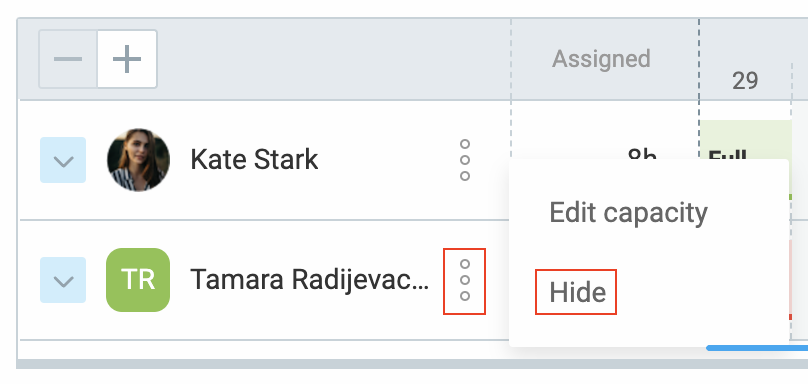
Cette action masque l'utilisateur de la frise chronologique, mais ne supprime pas ses affectations.
Suivi des affectations et de la capacité #
Suivez les affectations planifiées et la capacité de votre équipe sur la page Équipe.
La page Équipe fournit les informations suivantes :
- Le nombre total d'heures attribuées à chaque membre de l'équipe dans la plage horaire sélectionnée
- Voir l'emploi du temps de chaque membre de l'équipe en détail
- Détecter les périodes d'absence dans l'emploi du temps de l'utilisateur
- Identifier les surcapacités s'il y a des affectations pendant les périodes de congé
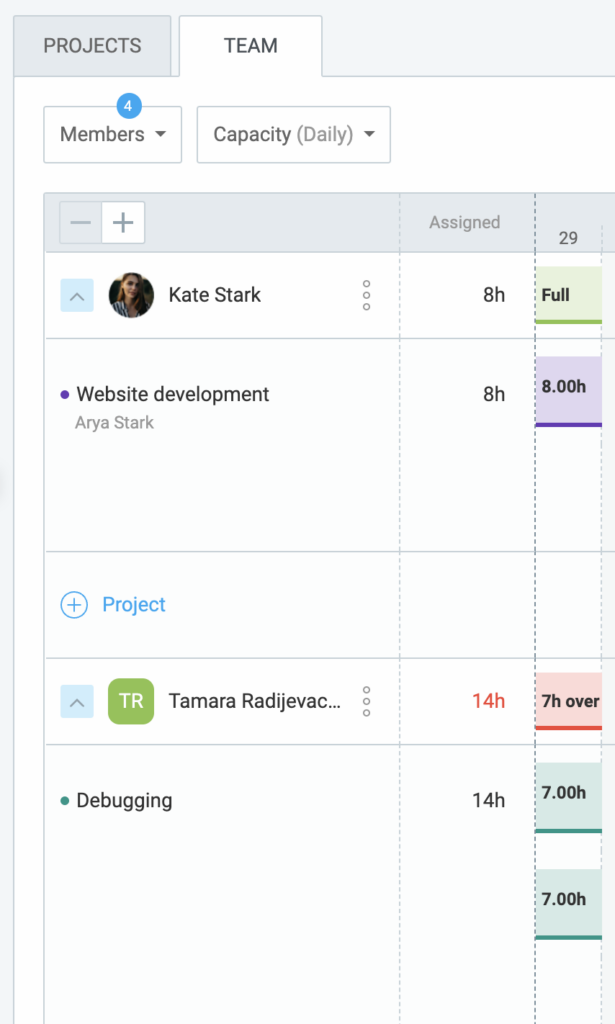
Modifier la capacité de l'utilisateur #
Vous pouvez modifier la capacité d'un membre de votre équipe et le rendre plus disponible si nécessaire.
Pour ce faire :
- Cliquez sur les trois points à côté du nom du membre
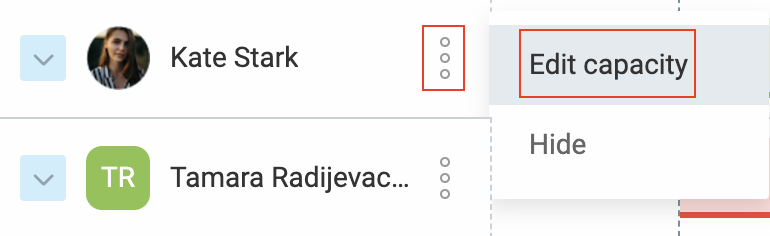
ou - Modify member’s profile directly on the Team page
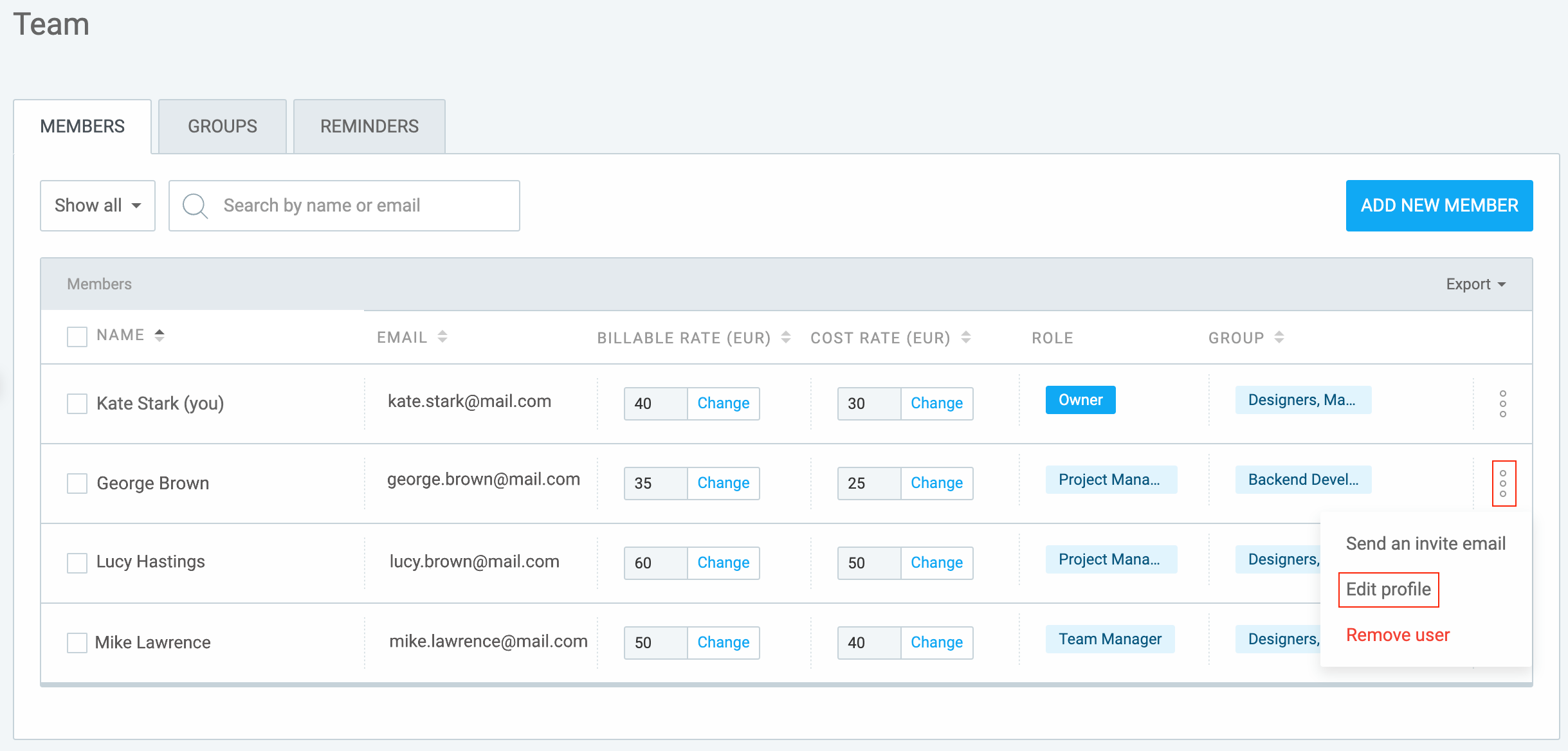
Indicateurs de capacité #
- Complet: L'utilisateur est au maximum de sa capacité pour la journée (par exemple, si la capacité est de 8 heures/jour, 8 heures de travail lui sont attribuées)
- Xh ouvert: Indique le nombre d'heures dont dispose un utilisateur pour des tâches supplémentaires
- Xh supplémentaire: Indique le nombre d'heures qu'un utilisateur a en plus de sa capacité
Vous pouvez personnaliser et choisir la manière d'afficher la capacité d'un membre de l'équipe sur la page Équipe. En fonction de l'intervalle de temps défini, elle peut être affichée sur une base quotidienne ou hebdomadaire.
Suivi des performances #
Comparez les heures de travail assignées aux heures de travail effectives à l'aide du rapport Affectations afin de suivre efficacement les performances des employés.
Pour plus d'informations sur la création, la répétition et la publication des affectations d'équipe, consultez la section Gérer les affectations d'équipe planifiées.